Hier, in diesem Artikel, präsentieren wir eine Anleitung zum mühelosen Herunterladen von iCloud-Fotos auf Mac, Windows oder iPhone.
Es ist ziemlich schwierig, versehentlich gelöschte Fotos von iCloud wiederherzustellen. Daher ist es besser, Fotos von iCloud auf ein iPhone, einen Mac oder einen Windows-Computer herunterzuladen, um sicherzustellen, dass Sie immer ein Backup haben.
Wenn Sie sich nicht sicher sind, wie es geht, können Sie diese Notiz mit größter Aufmerksamkeit durchgehen. In diesem Artikel teilen wir den Schritt-für-Schritt-Prozess zum Herunterladen von iCloud-Fotos auf Mac, Windows oder iPhone. Beginnen wir ohne weiteres damit.
Der Vorgang zum Herunterladen von Fotos von iCloud auf Windows, Mac oder iPhone
Sehen wir uns nun an, wie Sie Fotos einzeln von iCloud auf iPhone, Mac oder Windows herunterladen, beginnend mit der Übertragung auf das iPhone.
Fotos von iCloud auf das iPhone herunterladen
Sie können die folgenden Schritte ausführen, um Ihre Bilder von iCloud auf Ihr iPhone herunterzuladen.
- Starte den Einstellungen Anwendung auf Ihrem iPhone.
- Tippen Sie auf Ihren Namen die sich oben im Einstellungsmenü befindet, um zur Apple-ID-Seite zu gelangen.
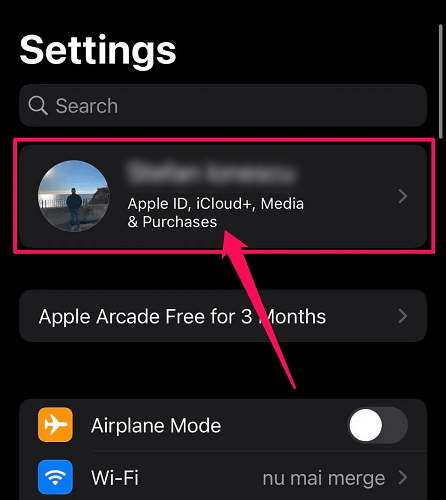
- Wählen iCloud.
- Jetzt wählen Fotos.
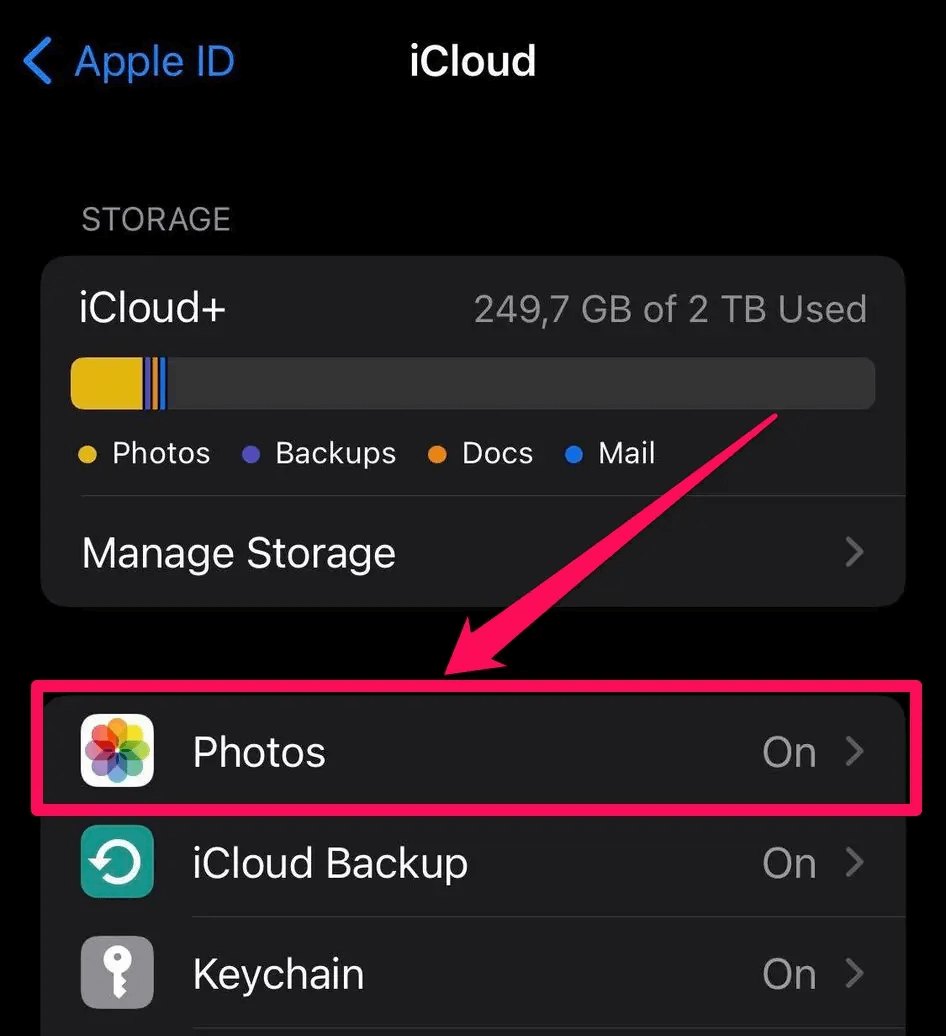
- Wenn der iCloud-Fotos-Schalter ausgegraut ist, tippen Sie darauf, um ihn zu aktivieren.
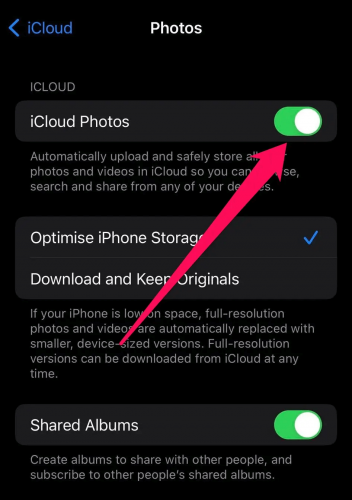
- Tippen Sie nun auf die Option zu Originale herunterladen und aufbewahren.
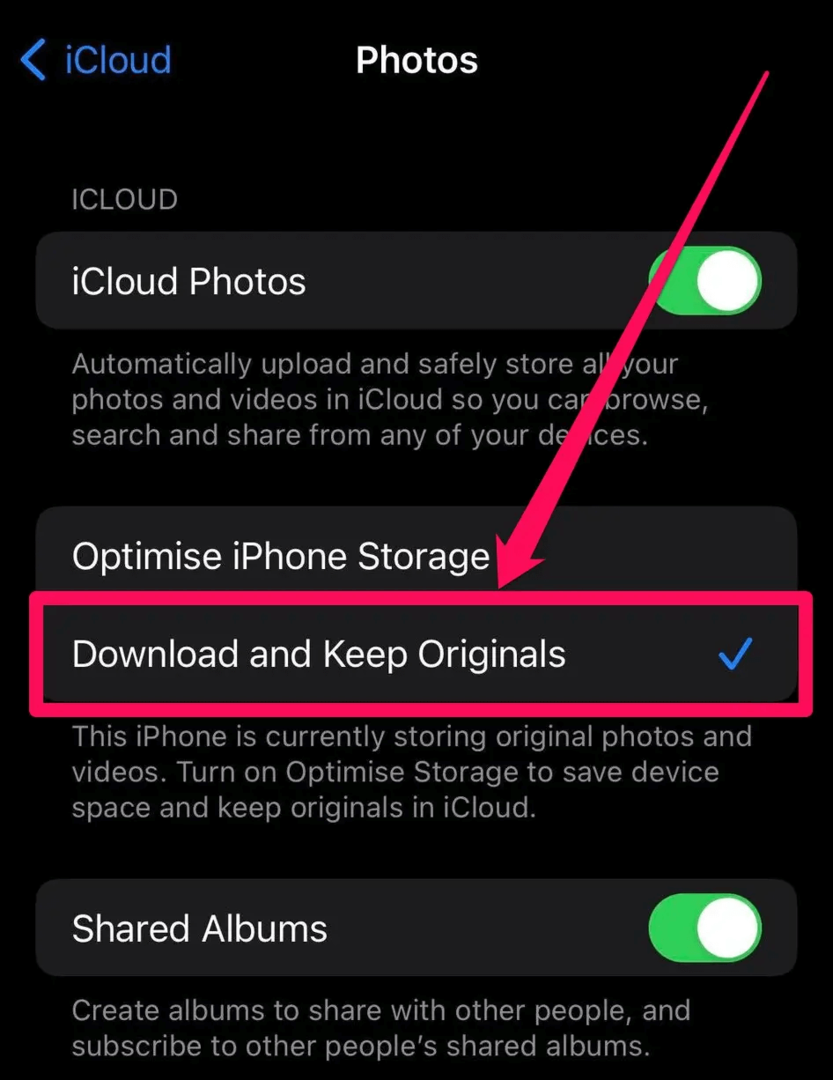
Oben haben wir uns die Schritte zum Herunterladen von Fotos von iCloud auf das iPhone angesehen. Lassen Sie uns nun lernen, wie man sie auf den Mac herunterlädt.
Lesen Sie auch: Stellen Sie das iPhone aus dem iCloud-Backup wieder her
Herunterladen von Fotos auf den Mac
Sie können den unten angegebenen Anweisungen folgen, um Bilder von iCloud auf den Mac herunterzuladen.
- Öffnen Sie zunächst Ihren Mac Fotos Anwendung.
- Jetzt wählen Fotos aus dem oberen Menü.
- Wählen Einstellungen aus dem Dropdown-Menü.
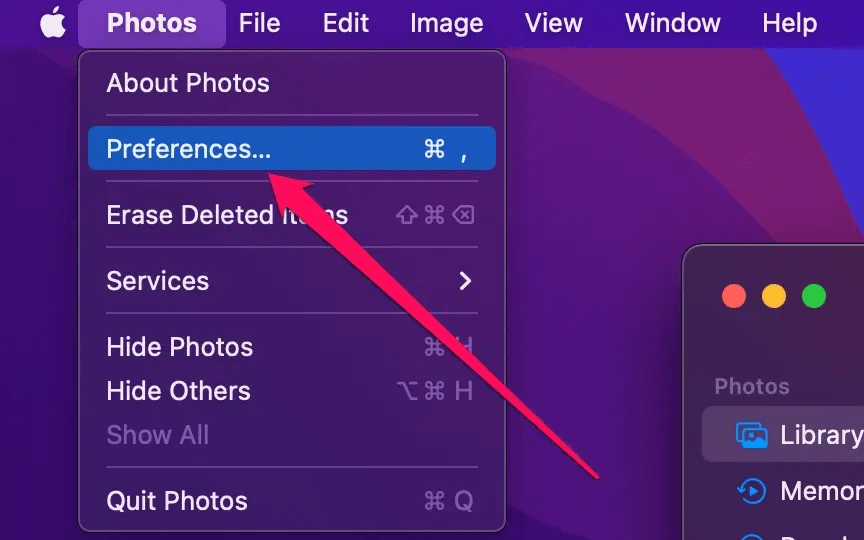
- Wählen Sie nun aus iCloud oben im Bildschirmmenü.
- Wählen Sie abschließend die Option zu Laden Sie Originale auf diesen Mac herunter.
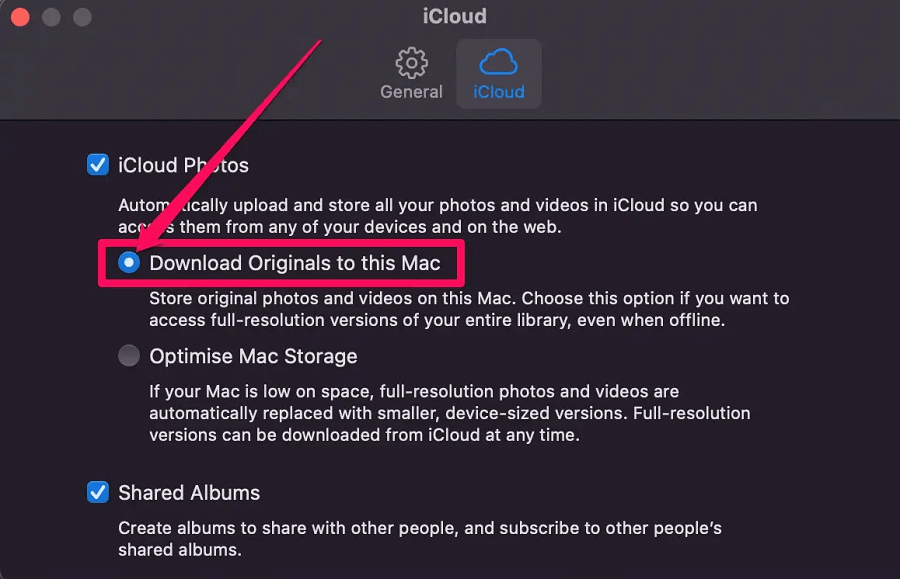
Das obige war der Prozess des Herunterladens von Fotos von iCloud auf den Mac. Sehen wir uns nun an, wie Sie iCloud-Bilder auf Ihren Windows-Computer herunterladen.
Herunterladen von Fotos auf Windows
Hier sind die Methoden, die Sie befolgen können, um Fotos von iCloud auf Ihren Windows-PC herunterzuladen.
Methode 1: Verwenden Sie die Tastenkombination, um Fotos von iCloud auf Ihren Computer herunterzuladen
Diese Methode zum Herunterladen von Fotos von iCloud auf Windows funktioniert, wenn Sie weniger als 1000 Bilder herunterladen möchten. Wenn Sie weniger als das genannte Limit herunterladen, können Sie diesen Schritten folgen.
- Navigieren Sie zu icloud.com auf Ihrem Windows-Computer.
- Geben Sie Ihre Anmeldeinformationen ein, d. h. Apple ID Und Passwort um sich beim iCloud-Konto anzumelden.
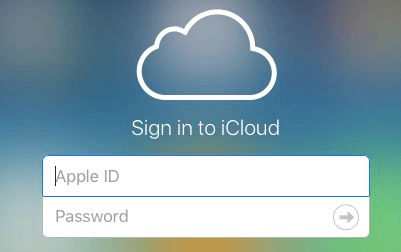
- Wählen Sie nach der Anmeldung die aus Fotos Symbol.
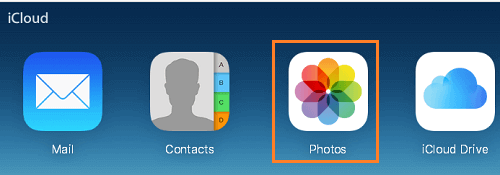
- Wählen Sie nun die Fotos Registerkarte und wählen Sie die aus Erstes Foto auf Ihrem Bildschirm.
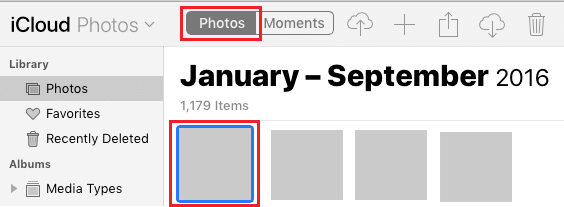
- Halten Sie die Tasten gedrückt Umschalt+Strg+Alt und drücke die Pfeil nach unten um alle Fotos auszuwählen.
- Nachdem Sie alle Fotos ausgewählt haben, klicken Sie auf Symbol zum Herunterladen alle iCloud-Fotos auf Ihren Computer.
Methode 2: Verwenden Sie iCloud für Windows, um Fotos von iCloud herunterzuladen
Wenn Sie mehr als 1000 Bilder von iCloud auf Ihren Computer herunterladen möchten, können Sie die iCloud-Anwendung für Windows verwenden. Hier sind die Schritt-für-Schritt-Anleitungen dafür.
- Erstmal bekommen iCloud für Windows auf Ihrem PC.
- Klicken Sie nach Abschluss des Downloads auf die heruntergeladene Setup-Datei und folgen Sie dem Assistenten auf dem Bildschirm, um iCloud für Windows zu installieren.
- Geben Sie nun Ihre ein Apple ID Und Passwort um sich bei iCloud anzumelden.
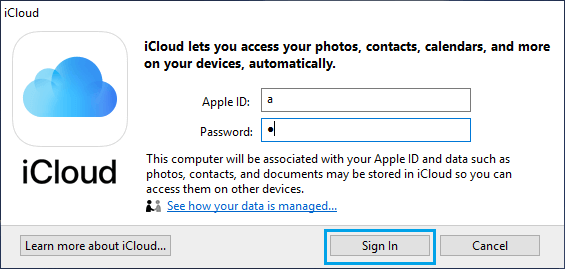
- Als nächstes markieren Sie die Fotos Möglichkeit.
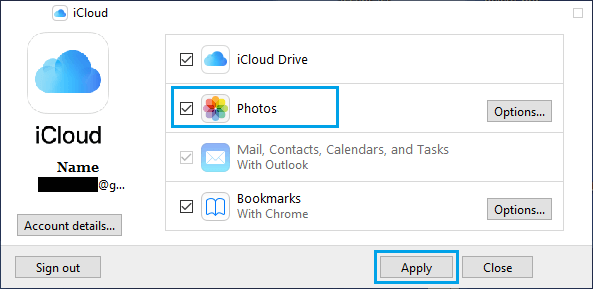
- Wählen iCloud-Fotobibliothek aus dem erscheinenden Popup.
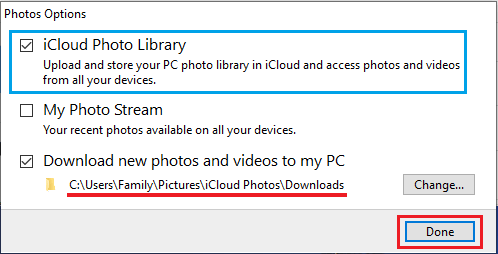
- Wählen Erledigt.
- Wählen Sie nun aus Anwenden , um mit der Synchronisierung aller Cloud-Bilder mit dem Download-Ordner Ihres Computers zu beginnen.
- Nachdem alle Fotos heruntergeladen wurden, starten Sie Ihren Computer Dateimanager.
- Jetzt wählen iCloud-Fotos aus dem linken Bereich und wählen Sie aus Downloads aus dem rechten Bereich.
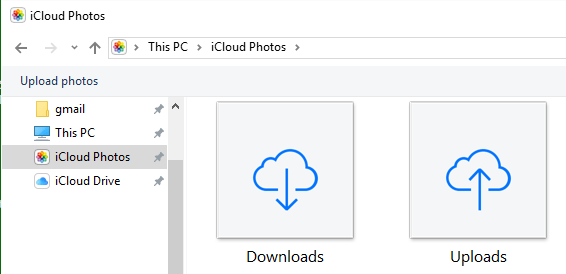
- Schließlich finden Sie möglicherweise alle Ihre Fotos, die Sie von iCloud heruntergeladen haben, im Download-Ordner.
Im obigen Abschnitt haben wir uns Möglichkeiten angesehen, Fotos von iCloud auf iPhone, Mac und Windows herunterzuladen. Lassen Sie uns nun einige verwandte Fragen beantworten, um Ihre Zweifel auszuräumen.
Lesen Sie auch: Beste iCloud-Alternativen
Häufig gestellte Fragen
Im Folgenden beantworten wir die Fragen, die Benutzer häufig zum Herunterladen von Bildern aus iCloud auf iPhone, Windows und Mac stellen.
Q1. Wie laden Sie alle Fotos auf einmal von iCloud auf den Windows-PC herunter?
Sie können alle iCloud-Fotos mit einer Tastenkombination oder der iCloud-Anwendung auf Windows herunterladen. Wir haben diese beiden Optionen im obigen Abschnitt geteilt.
Q2. Wie lade ich Tausende von Bildern von iCloud herunter?
Sie können die iCloud-App für Windows verwenden, um mehr als 1000 Fotos von iCloud herunterzuladen. Im vorherigen Abschnitt dieses Artikels wurde erklärt, wie es geht.
Q3. Werden Bilder vom iPhone aus iCloud gelöscht?
Wenn Sie Fotos vom iPhone löschen, werden diese Bilder aus iCloud-Fotos und allen anderen Geräten gelöscht, auf denen Sie mit iCloud-Fotos angemeldet sind.
Fotos von iCloud heruntergeladen
In diesem Artikel haben wir geteilt, wie man Fotos von iCloud auf iPhone, Mac und Windows herunterlädt. Sie können der obigen Anleitung folgen, um die erforderlichen Bilder auf Ihr gewünschtes Gerät herunterzuladen.
Bei Unklarheiten können Sie uns im Kommentarbereich schreiben. Und für weitere hilfreiche technische Leitfäden bleiben Sie mit TechPout in Verbindung.